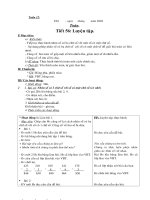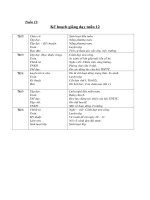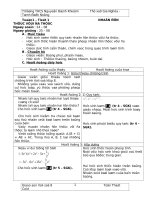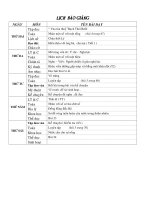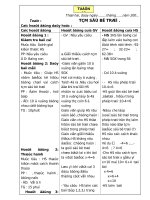tuan 12
Bạn đang xem bản rút gọn của tài liệu. Xem và tải ngay bản đầy đủ của tài liệu tại đây (269.33 KB, 9 trang )
<span class='text_page_counter'>(1)</span><div class='page_container' data-page=1>
Tiết : 23 Tuần : 12
Ngày soạn: 07/11/2010
<b>I. MỤC TIÊU</b>
<b>1.</b> Kiến thức :
Học sinh biết được, Hiểu được thế nào là tệp tin.
<b>2.</b> Kỹ năng :
Vận dụng được những kiến thức của mình vào trong quá trình thực hành.
<b>3.</b> Thái độ :
Chú ý, nghiêm túc, có ý thức học tập.
<b>II. CHUẨN BỊ</b>
1. Chuẩn bị của Giáo viên :
- Giáo án, sách giáo khoa.
2. Chuẩn bị của Học sinh :
Sách giáo khoa, vở viết
<b>III. HOẠT ĐỘNG DẠY HỌC</b>
<b>1.</b> Tổ chức lớp (2’)
Ổn định lớp
Kieåm tra só số học sinh
<b>2.</b> Kiểm tra bài cũ (5’)
* Câu hỏi:
<b>-</b> Nhiệm vụ chính của hệ điều hành là gì?
<b>-</b> Giao diện người dùng là gì ?
<b>* Đáp án : </b>
- Nhiệm vụ chính của hệ điều hành:
+ Điều khiển phần cứng, tổ chức thực hiện các chương trình máy tính.
+ Cung cÊp giao diƯn cho ngêi dïng.
+ Tổ chức , quản lí thơng tin trong máy tính.
- Giao dieọn ngửụứi duứng: Giao diện ngửụứi duứng laứ môi trờng giao tiếp cho phép ngời dùng
trao đổi thông tin với máy tính trong q trình làm việc.
<b>3.</b> Giảng bài mới :
* Giới thiệu bài (1’)
Như các em biết nhiệm vụ chính của máy tính là xử lí thơng tin, trong q trình xử lí,
máy tính cần truy cập đến thông tin trên thiết bị lưu trữ và việc truy cập ấy sẽ nhanh chóng
nếu thơng tin được tổ chức một cách hợp lí. Để giải quyết vấn đề này, hệ điều hành tổ chức
thông tin theo một cấu trúc hình cây, thế nào là cây, tiết học này các em sẽ được tìm hiểu về
vấn đề này.
* Tiến trình bài dạy
</div>
<span class='text_page_counter'>(2)</span><div class='page_container' data-page=2>
<b>TG</b> <b>Hoạt động của giáo viên</b> <b>Hoạt động của học sinh</b> <b>Nội dung</b>
30’ <i>Hoạt động 1: Gới thiệu tệp tin</i> 1. TƯp tin:
a) Khái niệm tệp tin:
Tệp tin là đơn vị cơ bản
để lu trữ thông tin trên
thiết bị lu trữ.
b) C¸c kiĨu cđa tƯp tin:
- C¸c tƯp hình ảnh: hình
vẽ, tranh ảnh, video...
- Các tệp văn bản: sách,
tài liệu, th từ...
- Các tệp âm thanh: bản
nhạc, bài hát...
- Các chơng trình: phần
mềm học tập, phần
mềm trò chơi...
c) Tờn tp: Gm 2 phần,
phần tên và phần mở
rộng, hai phần này đợc
phân cách bằng một
dấu chấm.
- Cấu trúc hình cây gồm
nhiều tệp tin và thư mục và
được sắp xếp từ cao xuống
thấp. Để hiểu được thế nào là
tệp tin và th mc là gì, ta vào
phần 1: Tp tin.
- Thông tin có các dạng cơ bản
nào?
- Nhận xét
- Tệp tin dùng để lưu trữ
thông tin. Vậy tệp tin có mấy
dạng ?
- Nhận xét
- Quan sát hình một số tệp tin
trong máy và cho biết tệp tin
gồm có những gì ?
<i>- Nhận xét</i>
Ngời ra thờng đặt tên tệp với
phần tên có ý nghĩa phản ảnh
nội dung tệp, còn phần mở
rộng phản ảnh loại tệp. Nhng
đa số phần mở rộng là do phần
mềm tự tạo ra.
- Lắng nghe
- Phát biểu: có ba dạng cơ
bản: dạng văn bản, dạng hình
ảnh, dạng âm thanh.
HS trả lời: có các kiểu: hình
ảnh, văn bản và âm thanh.
- Quan sát hình
- Phát biểu
- Chú ý lắng nghe, ghi nhớ
nội dung chính.
4. Củng cố : (5’)
- Tệp tin là gì? Ví dụ
5 . Dặn dò (2’)
- Về nhà học bài cũ. Xem trước bài mới.
- Làm bài tập SGK.
<b>IV. RÚT KINH NGHIỆM</b>
</div>
<span class='text_page_counter'>(3)</span><div class='page_container' data-page=3>
Tiết : 24 ,Tuần : 12
Ngày soạn: 07/11/2010
<b>I. MỤC TIÊU</b>
1. Kiến thức :
Học sinh biết được, hiểu được thế nào là thư mục.
2.Kỹ năng :
Biết được vì sao cần phải tạo thư mục, phân biệt được đâu là thư mục, đâu là tệp tin.
3. Thái độ :
Chú ý, nghiêm túc, có ý thức học tập.
<b>II. CHUẨN BỊ</b>
1. Chuẩn bị của Giáo viên :
- Giáo án, sách giáo khoa.
2. Chuẩn bị của Học sinh :
Sách giáo khoa, vở viết
<b>III. HOẠT ĐỘNG DẠY HỌC</b>
1. Tổ chức lớp : (2’)
Ổn định lớp.
Kiểm tra só số học sinh...
2. Kiểm tra bài cũ: (5’)
* Câu hỏi:
<b>-</b> Thế nào là tệp tin? Cho ví dụ?
<b>-</b> Làm sao phân biệt tệp tin hình ảnh với tệp tin văn bản?
<b>* Đáp án : </b>
- Tệp tin là đơn vị cơ bản để lưu trữ thông tin trên thiết bị lưu trữ.
Ví dụ: danh sách học sinh, bảng điểm....
- Ta dựa vào phần mở rộng của tệp tin để phân biệt:
+ Tệp văn bản có phần mở rộng là .doc
+ Tệp hình ảnh có phần mở rộng là .jpg, .mp3
3. Giảng bài mới :
* Giới thiệu bài (1’)
Như các em biết nhiệm vụ chính của máy tính là xử lí thơng tin, trong q trình xử lí,
máy tính cần truy cập đến thơng tin trên thiết bị lưu trữ và việc truy cập ấy sẽ nhanh chóng
nếu thơng tin được tổ chức một cách hợp lí. Để giải quyết vấn đề này, hệ điều hành tổ chức
thơng tin theo một cấu trúc hình cây thư mục, vậy thế nào là cây thư mục, thư mục là gì ? tiết
học này các em sẽ được tìm hiểu về vấn đề này. Các em tìm hiểu bài Tổ chức thơng tin trong
máy tính tiếp theo.
</div>
<span class='text_page_counter'>(4)</span><div class='page_container' data-page=4>
* Tiến trình bài dạy
<b>TG</b> <b>Hoạt động của giáo viên</b> <b>Hoạt động của học sinh</b> <b>Nội dung</b>
30’ <i>Hoạt động 1: Gới thiệu thư mục</i> 2.Th ư mục :
a) Kh¸i niƯm t hư mục :
- Thư mục là một hình
thức sắp xếp trên đĩa
để lưu trữ từng nhóm
các tệp tin có liên quan
với nhau.
VD: Khối 6, Khối 7
* Cây thư mục: là các
thư mục tổ chức phân
cấp và các thư mục có
thể lồng vào nhau.
VD: Cây thư mục về
Trường THCS An
Thạnh 1 .
ễÛ tieỏt hoùc trửụực chúng ta đợc
biết đến khái niệm tệp tin và
quy tắc đặt tên của nó. Để biết
th mục là gì ta tiếp tục sang
mục 2) Th mục.
- Giả sử có 5 viên bi xanh, 10
viên bi đỏ, 8 viên bi vàng bỏ
vào một cái hộp, ta muốn lấy
ra đúng 5 viên bi đỏ thì làm
thế nào?
- Nhận xét.
Để lấy ra đúng 5 viên bi đỏ
thì ta chia hộp ra làm ba
ngăn, bỏ ba loại bi vào.
Tương tự thế trong tin học
những tệp tin cùng loại ta lưu
chung một nhóm những nhóm
đó ta gọi là thư mục.
- Quan sát mô hình cây thư
mục cho biết có gì?
C:\
- Nhận xét:
Trên cây thư mục có thư mục
Truong THCS An Tan, Khoi
6, Khoi 7 và các tệp tin.
- Chú ý lắng nghe
<b>-</b> Phát biểu
+ lấy tự nhiên
+ lấy theo màu
+ khơng biết
- Lắng nghe
-Quan sát cây thư mục
- Cây thư mục có thư mục và
tệp tin.
- Chú ý, lăng nghe
Truong THCS An
Tan
Khoi 6
6A1
6A2
6A3
Khoi 7
7A1
7A2
7A3
7A4
<b>Thư </b>
<b>mục</b>
</div>
<span class='text_page_counter'>(5)</span><div class='page_container' data-page=5>
tin.
- Nhận xét
Trên cây thư mục các thư
mục có thể chứa thư mục, thư
mục có thể chứa tệp tin
nhưng tệp tin không thể chứa
thư mục, thư mục ngoài cùng
nằm trên ổ đĩa gọi là thư mục
mẹ (gốc), thư mục nằm trong
thư mục mẹ là thư mục con.
- Quan sát cây thư mục trên
đâu là thư mục mẹ đâu là thư
mục con? Và cây thư mục
này nằm trong ổ đĩa nào?
- Nhận xét.
- Chú ý lắng nghe.
- Chi nhớ nội dung chính.
- Phát biểu:
+Thư mục mẹ: Truong
THCS An Thạnh 1
+Thư mục con:Khoi 6,Khoi 7
+ Cây thư mục nằm trên ổ
đóa C:\
- Trên cây thư mục: thư
mục ngồi cùng là thư
mục gốc (mẹ), thư mục
trong là thư mục con,
thư mục con chứa tệp
tin.
<b>4. Củng cố : (5’)</b>
- Cây thư mục là gì? Ví dụ
- Thư mục chứa tệp tin hay ngược lại ?
<b>5. Dặn dò</b> (2’)
- Về nhà học bài cũ. Xem trước bài mới.
- Làm bài tập SGK.
<b>IV. RÚT KINH NGHIỆM</b>
</div>
<span class='text_page_counter'>(6)</span><div class='page_container' data-page=6>
Tuần : 12,Tiết : 25
Ngày soạn: 07/11/2010
<b>I. MỤC TIÊU</b>
1. Kiến thức :
- Nhận biết các tên biểu tợng chính trên giao diện khởi động của hệ điều hành Windows.
- Biết màn hình nền (Desktop), thanh công việc (Taskbar), nút Start, các biểu tợng chơng
trình ứng dụng và khái niệm cửa sổ (windows) trong hệ điều hành.
2. Kỹ năng :
- Biết và hiểu đợc chức năng của một số thành phần chính trong một cửa sổ hệ điều hành
Windows.
3. Thái độ :
Chú ý, nghiêm túc, có ý thức học tập, phát biểu xây dựng bài.
<b>II. CHUẨN BỊ</b>
1. Chuaån bị của Giáo viên :
- Giáo án, sách giáo khoa.
- Máy tính.
2. Chuẩn bị của Học sinh :
Sách giáo khoa, vở viết
<b>III. HOẠT ĐỘNG DẠY HỌC</b>
1. Tổ chức lớp (2’)
Ổn định lớp
Kiểm tra só số học sinh
2. Kiểm tra bài cũ (5’)
* Câu hỏi:
1. Đường dẫn là gì? Viết đường dẫn đến tệp tin An Quoi.doc cây thư mục sau?
<b>* Đáp án : </b> C:\
- Đường dẫn là dãy tên các thư mục lồng nhau đặt
cách nhau bỡi dấu \, bắt đầu từ một thư mục xuất phát nào
đó và kết thúc bằng thư mục hoặc tệp tin để chỉ ra đường tới
thư mục hoặc tệp tin tương ứng.
- C:\Cù Lao Dung\AT3\ An Quoi.doc
3. * Tiến trình bài dạy:
* Giới thiệu bài mới(1’)
Trong quá trình các em thực hành, các em khởi động máy lên, các em thấy có màn
hình cỏ, màn hình cỏ đó người ta gọi là giao diện hệ điều hành Window. Giao diện hệ điều
hành Window là gì? tiết học hơm nay các em tìm hiểu vấn đề này.
<b>Bài 12: HỆ ĐIỀU HÀNH WINDOWS</b>
Cù Lao Dung
AT1
AT3
</div>
<span class='text_page_counter'>(7)</span><div class='page_container' data-page=7>
<b>T</b>
<b>G</b>
<b>Hoạt động của giáo viên</b> <b>Hoạt động của học sinh</b> <b>Nội dung</b>
15’ <i><b>Hoạt động 1: Giới thiệu màn hình làm việc chính của</b></i>
<i><b>Windows</b></i> <b>1. Màn hình làm việcchính của Windows</b>
a) Màn hình nền
- Là màn hình sau khi
khởi động xong
Windows.
b) Mét vài biểu tợng
chính trên màn hình
nền.
- My Computer: Xem
th«ng tin cã trong m¸y
tÝnh.
- My Document: Xem
c¸c tƯp tin.
- Recycle Bin: (thùng
rác) chứa các tệp tin và
th mục đã bị xóa.
- Hệ Điều Hành Windows có
rất nhiều phiên bản, như phiên
bản WindowXP, Window98,
Window2000… Nhưng phiên
bản được sử dụng phổ biến nhất
hiện nay là Window XP
- Khi làm việc với HĐH
Windows em có thể hình dung
màn hình nền như bàn làm việc
của em với các chồng sách vở
có sẳn trên đó.
- Khi máy tính chưa có hệ điều
hành thì khởi động lên có màn
hình như thế nào?
- Nhận xét:
Khi các em khởi động máy lên
các em thấy một màn hình
chính của nó, đó là giao diện hệ
điều hành Window XP
- Theo màn hình nền hêï điều
hành. Quan sát tranh cho biết
gồm có những gì?
- Nhận xét:
- Giới thiệu về màn hình nền.
- Trên màn hình nền có các
biểu tượng chương trình mà đã
cài đặt trong máy. Trên màn
hình nền thì sẽ có các biểu
tượng chương trình chính, tất cả
các máy khi có HĐH đều có
như MyComputer, Recycle Bin..
- Giới thiệu một vài biểu tượng
- Yêu cầu HS mở ổ đĩa D
- Chú ý lắng nghe.
- Chú ý theo dõi
- Máy tính khơng có hệ
điều hành thì khơng khởi
được nên có màn hình
màu đen.
- Phát biểu:
- Các biểu tượng chương
trình, biểu tượng thùng
rác, thanh công việc
- Chú ý lắng nghe, ghi
nhớ nội dung chính.
- Chú ý lắng nghe.
- Ghi nhớ nội dung chính.
</div>
<span class='text_page_counter'>(8)</span><div class='page_container' data-page=8>
- Ngồi các biểu tượng chính ta
cịn có một số biểu tượng khác
như Word. Nay là các biểu
tượng chương trình ứng dụng.
- Cách khởi động Word
- u cầu HS thực hiện.
- Lắng nghe
- Phát bieåu:
Nháy đúp vào biểu tượng
- Thực hành.
c) Các biểu tợng của
ch-ơng trình ứng dụng: nh
MS Word, phần mềm trò
chơi, phần mềm đồ hoạ
17’ <i><b>Hoạt động 2: Giới thiệu nút Start và bảng chọn start</b></i> <b>2. Nút Start và bảng</b>
<b>choïn Start</b>
-Nút Start là nơi bắt
đầu mọi cơng việc
trong Windows
- Bảng chọn Start
- Trình bày cách tắt máy
- Giới thiệu về nút Start
- Khi ta nháy vào nút Start thì
sẽ xuất hiện điều gì ?
- Nhận xét, giới thiệu bảng
chọn Start.
- Phát biểu
- Lắng nghe, ghi nhớ nội
dung chính.
- Phát biểu: Xuất hiện cho
ta một khung bảng chọn.
- Lắng nghe, quan sát.
6’ <i><b>Hoạt động 3: Giới thiệu Thanh công việc</b></i> <b>3. Thanh công việc</b>
Thanh coõng vieọc naốm ụỷ
dửụựi ủaựy maứn hỡnh
- Chứa biểu tợng của các
chơng trình đang chạy.
- Để chuyển đổi nhanh
giữa các chơng trình
đang chạy ta nháy chuột
vào biểu tợng chơng
trình tơng ứng
- Quan sát màn hình làm vệc
chính của Windows. Cho biết
thanh công việc nằm ở đâu?
- Quan sát thanh công việc, cho
biết nó chứa những gì ?
- Nhận xét:
- Khi chạy một chương trình,
biểu tượng của nó xuất hiện
trên thanh cơng việc. Em có thể
chuyển đổi nhanh giữa các
chương trình đó bằng cách nháy
chuột vào biểu tượng chương
trình tương ứng.
- Yêu cầu HS lên thực hiện
chuyển đổi qua lại giữa các
chương trình đang chạy bằng
cách sử dụng thanh cơng việc.
- TL :+ không biết thanh
công việc.
+ Nằm ở phía dưới màn
hình
- Phát biểu: Chứa nút
start, các chương trình.
- Ghi nhớ nội dung chính.
- Thực hành trên máy
</div>
<span class='text_page_counter'>(9)</span><div class='page_container' data-page=9>
- Trong Windows, mỗi chơng
trình đợc thực hiện trong một cửa
sổ riêng, ngời sử dụng giao tiếp
(ra lệnh hay nhận thơng tin) với
chơng trình thơng qua cửa sổ đó.
- Cửa sổ làm việc trong Windows
gồm các điểm chung nào?
- Nhận xét:
Các cửa sổ làm việc trong hệ điều
hành Windows đều có các điểm
chung sau:
+ Thanh tiêu đề: chứa tên của
ch-ơng trình.
+ Thanh b¶ng chän: chøa c¸c
nhãm lệnh (menu) của chơng
trình.
+ Thanh công cụ: chứa biểu tợng
của các lệnh chính.
+ Nhúm các nút: đóng, phóng to,
thu nhỏ nằm ở góc phải cửa sổ.
- Yẽu cầu HS lẽn thu nhoỷ moọt
chửụng trỡnh thaứnh bieồu tửụùng
trẽn thanh cõng vieọc
- Nhận xét.
- Ngồi ra trên cữa sổ làm việc
cịn có thanh cuốn dọc và thanh
cuốn ngang giúp ta di chuyển
toàn bộ vùng làm việc lên,
xuống, sang phải sang trái
- Chú ý lắng nghe.
- Phaựt bieồu: Cửừa soồ laứm
vieọc goàm caực điểm chung:
thanh tiêu đề, thanh công
cụ, thanh bảng chọn.
- Chú ý lắng nghe và ghi
nhớ nội dung chính.
- Thực hiện trên máy tính.
- Chú ý
<b>4. Cữa sổ làm việc</b>
- Thanh bảng chọn: chứa
các nhóm lnh (menu)
ca chơng trình.
- Thanh công cụ: chứa
biểu tợng cđa c¸c lƯnh
chÝnh
Dùng để thu nhỏ
cửa sổ thành biểu
tượng trên thanh công
việc.
Dùng để phóng to
hay thu nhỏ trên màn
hình nền.
Dùng để đóng cửa
sổ và kết thúc chương
trình hiện thời.
- Thanh cuốn dọc và
thanh cuốn ngang giúp
ta di chuyển toàn bộ
vùng làm việc lên,
xuống, sang phải sang
trái
<b>4. Củng Cố : </b>
-Trình bày thao tác xem thông tin ổ đóa D ?
- Phóng to & thu nhỏ cữa sổ lám việc ta thực hiện như thế nào ?
- Thanh công việc nằm ở đâu ? Và nó chứa những gì ?
<b>5. Dặn dò</b> (2’)
- Về nhà học bài cũ.
- Xem trước nội dung bài thực hành.
- Làm bài tập 1,2 SGK.
<b>IV. RÚT KINH NGHIỆM</b>
</div>
<!--links-->